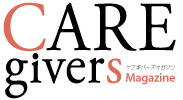ダウンロードは無料?
ダウンロードは会員登録すれば、無料でできます。
会員登録はこちら
ログインはどこから?
ログインしていない状態で、上部にあるマイメニューをクリックするとログイン画面へ遷移します。
また、ログインしていない状態で、マガジンのダウンロードボタンをクリックしてもログイン画面へ遷移します。
会員登録はどこから?
ログインしていない状態で、上部にあるマイメニューをクリックするとログイン画面へ遷移します。
また、ログインしていない状態で、マガジンのダウンロードボタンをクリックしてもログイン画面へ遷移します。
登録情報の変更はどこから?
ログインした状態で、上部にマイメニューをクリックすると登録情報が表示されます。
会員登録後にメールが届かない
メールが届かない場合は下記の項目をご確認下さい。
- ご登録いただいたメールアドレスが間違っている
- メールアドレスが正しく入力されていないと、配信されたメールがお手元に届きません。メールアドレスのつづりなどお間違いがないかご確認ください。
- 携帯電話の場合、ドメイン設定を行っている
- 迷惑メールの対策などでドメイン指定を行っている場合、メールが受信できない場合がございます。「@caregivers-magazine.com」を受信設定してください。ドメイン指定の解除方法について詳しくは、次項目の「ドメイン指定受信について」をご確認ください。
ドメイン指定受信について
携帯電話のドメイン指定受信をご利用されている方は、メールを受信できるよう設定が必要です。
以下の指定解除方法を参考に、ドメイン指定解除をご設定ください。
指定するドメイン名
@caregivers-magazine.com
各キャリアごとのドメイン指定解除方法
- docomoの場合
- 上記ドメイン名をコピーします。
「docomoメール設定ページ」に移動します。
パスワード入力→受信/拒否設定の「設定」にチェックを入れ「次へ」ボタンを押し、「宛先指定受信」へ進みます。
コピーしたドメインを貼り付けて「登録」ボタンを押します。 - auの場合
- 上記ドメイン名をコピーします。
「auメール設定ページ」に移動します。
メールフィルタ→パスワード入力→指定受信リスト設定に進みます。
コピーしたドメインを貼り付けて「登録」ボタンを押します。 - SoftBankの場合
- 上記ドメイン名をコピーします。
「SoftBankメール設定ページ」に移動します。
パスワード入力→迷惑メールブロック設定→「個別設定」にチェックを入れ「次へ」ボタンを押します。
受信許可・拒否設定→個別アドレスの追加→コピーしたドメインを貼り付け→ドメイン(E-mail)を選択→このアドレスを有効にする→「OK」ボタンを押します。
ダウンロードしたファイルの開き方は?
Adobe® Digital Editionsでファイルが開けます。
ダウンロード先はこちら。
インストール手順
- ダウンロード先のページに下記ページになっておりますので、OSがWindowsの片は、Download Windowsのリンクを、Macintosh(Mac)の片はDownload Macintoshのリンクをクリックして下さい。
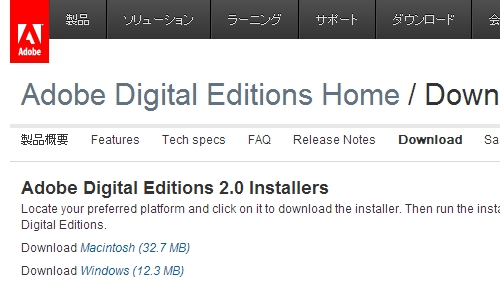
- 下記画像のファイルがダウンロードされますので、ダウンロードが完了しましたら、ファイルを実行して下さい。

- 実行後下記画像になりますので、ライセンス契約書を確認後、同意にチェックを入れて次へをクリックします。
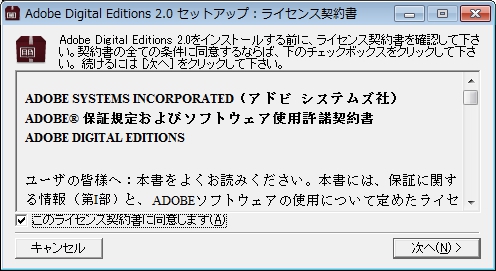
- クリックすると下記画像になりますので、次へをクリックします。(オプションは任意ですが、1段名の.epubに関連付けるはチェックを入れることをお薦めします)
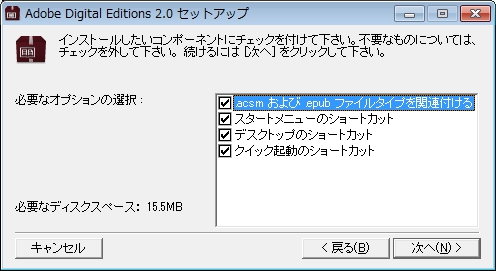
- クリックすると下記画像になりますので、次へをクリックして下さい。
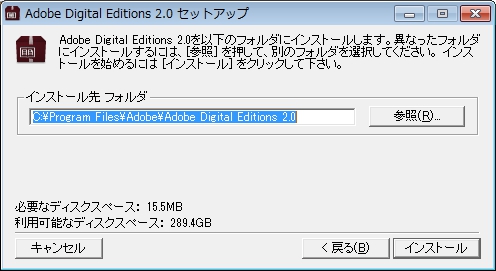
- クリックするとインストールが始まり下記画像のように完了となりましたら、閉じるボタンをクリックしてください。
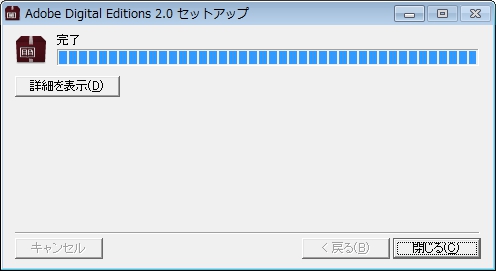
- クリックすると下記画像になりますので、完了をクリックして下さい。
クリックするとAdobe® Digital Editionsが起動します。 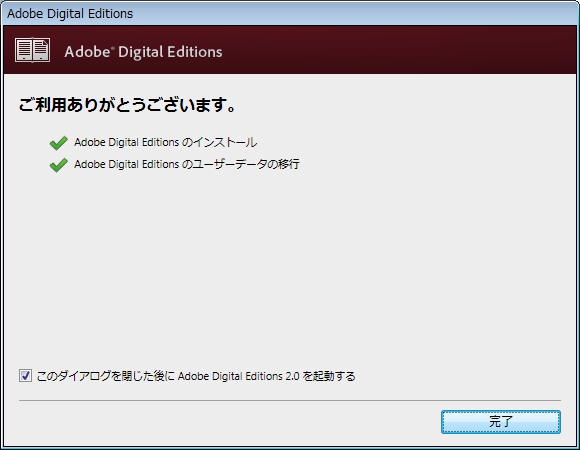
※インストール後はダウンロードしたCARE Givers Magazineのファイルをダブルクリックすることで、読めるようになります。
Digital Editionsの使い方は?
Digital Editionsが起動した状態で、ダウンロードしたCARE Givers Magazineをドラッグ&ドロップするとファイルが開きます。